CAD的白色背景怎么改成黑色?
设·集合小编 发布时间:2023-03-16 16:15:26 105次最后更新:2024-03-08 11:21:14
CAD是目前功能强大的制图软件,现在越来越多的朋友在进行使用,但也有不少新手对软件的功能不太了解,不知道如何操作。一般软件的默认背景是白色的,那么CAD的白色背景怎么改成黑色?不清楚如何操作的朋友,快来看看下面的教程是如何操作的吧!
工具/软件
电脑型号:联想(lenovo)天逸510s; 系统版本:Windows7; 软件版本:CAD2018
方法/步骤
第1步
大家先打开我们的CAD的文件。如下图所示。
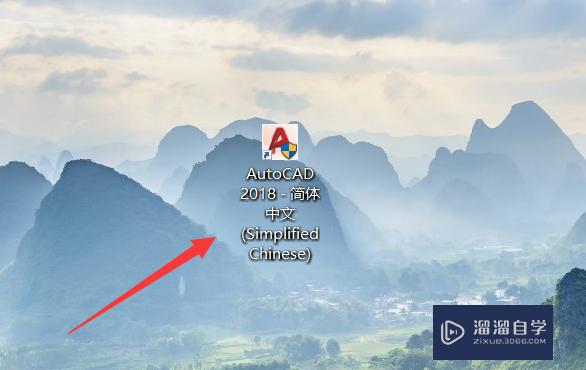
第2步
然后点击左上角的图标。如下图所示。
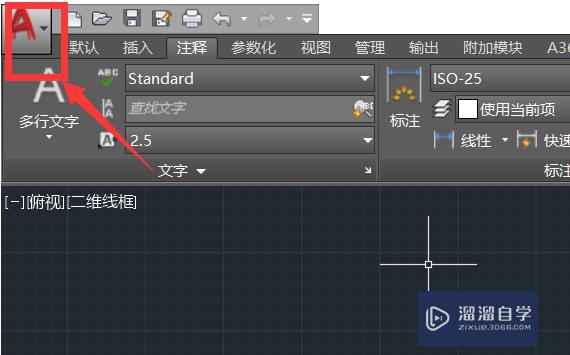
第3步
在界面中,我们需要点击选项的选择。如下图所示。

第4步
然后在弹出来的界面中,我们点击显示的选择。如下图所示。

第5步
随后我们点击界面中的颜色的选项。如下图所示。

第6步
最后选择统一颜色,然后选择黑色即可!如下图所示。

温馨提示
以上就是关于“CAD的白色背景怎么改成黑色?”全部内容了,小编已经全部分享给大家了,还不会的小伙伴们可要用心学习哦!虽然刚开始接触CAD软件的时候会遇到很多不懂以及棘手的问题,但只要沉下心来先把基础打好,后续的学习过程就会顺利很多了。想要熟练的掌握现在赶紧打开自己的电脑进行实操吧!最后,希望以上的操作步骤对大家有所帮助。
- 上一篇:CAD怎么测量面积?
- 下一篇:CAD中怎么绘制箭头?
相关文章
- SU如何导出CAD?
- CAD直线的中垂线怎么画?
- CAD中云线怎么画好看画匀称?
- CAD如何使用延伸?
- CAD如何安装插件?
- CAD致命错误如何处理?
- CAD布局背景色怎么改成黑色?
- CAD的白底版怎么改成黑色?
- CAD画图怎么改标注添加文字的大小?
- CAD当中标注样式要怎么改呀?
- 在CAD中单位怎么改?
- CAD图片底色怎么改?
- CAD图中字体出现乱码怎么改过来?
- CAD里打出的字全是问号怎么改?
- CAD图中有的文字变成问号怎么改?
- CAD中布局背景颜色怎么改?
- CAD在图纸里面的字体怎么改?
- CAD单行文字怎么改字体?
- CAD怎么改单位?
- CAD鼠标怎么改颜色?
- CAD标注尺寸数字太小怎么改大?
- CAD怎么改标注尺寸字体大小规格呀?
- CAD怎么改标注尺寸字体大小?
- CAD图纸里面的字体怎么改?
- CAD当中标注样式怎么改呢?
- CAD线条颜色怎么改?
- CAD中标注线与图形之间的距离怎么改啊?
- CAD把整个图单位毫米改成米怎么改?
- CAD角度的精确度怎么改?
- CAD中标注线与图形之间的距离怎么改?
- CAD剖面线的间距怎么改?
- CAD的布局背景颜色怎么改?
- CAD布局的背景颜色是灰色 怎么改成黑色呢?
- CAD中的字体显示不对怎么改?
- 2007CAD单行文字怎么改字体?
- CAD布局不显示文字标注怎么解决?
- CAD布局背景怎么改成跟模型的一样?
- CAD白色背景怎么改成黑色?
- CAD绘图背景怎么改为白色?
- CAD背景的颜色怎么改?
- CAD布局背景怎么改为黑色?
- CAD作图时怎么改变线型?
- CAD怎么改制图创建日期和累计编辑时间?
- CAD引线设置怎么改?
- CAD怎么改默认线宽?
- CAD图纸默认线宽怎么改?
- CAD标注字体大小怎么改?
- CAD尺寸界线的长度怎么改?
- CAD中线条的颜色怎么改?
- CAD打印竖向怎么改横向?
- CAD实线怎么改为虚线?
- CAD尺寸标注字体的颜色怎么改?
- CAD标注文字的颜色怎么改?
- CAD标注样式的文字属性怎么改?
- CAD布局颜色怎么改变?
- CAD中布局颜色怎么改?
- CAD怎么改变标注字体大小?
- CAD的背景颜色怎么改?
- CAD中角度标注度分秒怎么改为小数点度数?
- CAD图纸的背景颜色怎么改?
- CAD图纸上文字字体怎么改?
- CAD的默认命令怎么改?
- CAD命令按键怎么改?
- CAD2010点的样式怎么改?
- CAD绘图区域背景色怎么改?
- CAD怎么改模型和布局空间的背景颜色?
- CAD文件自动保存时间间隔怎么改?
- CAD尺寸标注怎么改变标注数字大小?
- CAD迷你画图的视图模式怎么改?
- CAD图框模块的文字怎么改?
- CAD怎么改变图形线型?
- CAD尺寸标注怎么改单位?
- CAD布局颜色怎么改不了?
- CAD2010标注尺寸的比例因子怎么改?
- CAD背景怎么改成白色?
- CAD天正布局的背景怎么改成黑色?
- CAD的布局背景颜色怎么改为黑色?
- CAD圆心标记怎么改小?
- CAD的右键怎么改为确认键?
- CAD布局背景颜色怎么改?
- CAD连续标注怎么改文字高度?
- CAD背景怎么改成黑色?
广告位


评论列表